Windows 10 viene con una herramienta de captura de pantalla incorporada. Es bastante básico y probablemente mantendrá una gran cantidad de herramientas de captura de pantalla como Greenshot populares en los próximos días. El problema con la herramienta y todas las aplicaciones de captura de pantalla disponibles es que funcionan en el escritorio. No puede usar ninguno de ellos para capturar la pantalla de bloqueo o la pantalla de inicio de sesión en Windows 10. Para capturar la pantalla de bloqueo y la pantalla de inicio de sesión, debe usar la tecla de pantalla de impresión ole buena y la herramienta Recorte.
Captura de pantalla de bloqueo
Bloquee su sistema a través del acceso directo Win + L. Cuando su pantalla está bloqueada, toque la tecla Imprimir pantalla en su teclado. Ahora, desbloquee su sistema e inicie la aplicación Paint. Haga clic en el botón "Pegar" o presione la combinación Ctrl + V para pegar la captura de pantalla de su portapapeles.
Y así es como se ve;

Puedes capturar cualquier actividad y todos los widgetsaunque el cursor no se incluirá. La tecla Imprimir pantalla y su función asociada han sido parte de Windows durante mucho tiempo. Ya en Windows 98, podría usarlo para capturar la pantalla.
Lamentablemente, esto no funcionará en la pantalla de inicio de sesión. No puede usar el botón Imprimir pantalla o la combinación de Windows + Imprimir pantalla para capturar su pantalla de bloqueo. Eso no significa que no sea posible. Una vez más, la herramienta necesitaba capturar la pantalla de inicio de sesión integrada en Windows y lo ha sido durante mucho tiempo; La herramienta de corte.
Captura de pantalla de inicio de sesión
Para utilizar la herramienta Snipping para capturar la pantalla de inicio de sesión, deberá modificar el registro de Windows. Debe poder utilizar la herramienta desde la pantalla de inicio de sesión mediante el botón de acceso fácil.
Abra el registro de Windows y vaya a la siguiente ubicación;
HKEY_LOCAL_MACHINESOFTWAREMicrosoftWindows NTCurrentVersionImage File Execution Options
Cree una nueva clave a través de Editar> Nueva> clave y asígnele el nombre utilman.exe. A continuación, dentro de esta clave, cree un nuevo valor de cadena a través de Edición> nuevo> Valor de cadena y asígnele el nombre Depurador. Establezca su valor como;
C:WindowsSystem32SnippingTool.exe
Bloquee su sistema y pase la pantalla de bloqueo parasu pantalla de inicio de sesión Haga clic en el botón de acceso fácil y se abrirá la herramienta de recorte. Úselo para capturar toda la pantalla. No guardará la captura de pantalla, pero se ha copiado en el portapapeles. Inicie sesión en su sistema, abra Paint y péguelo. Así es como se ve;
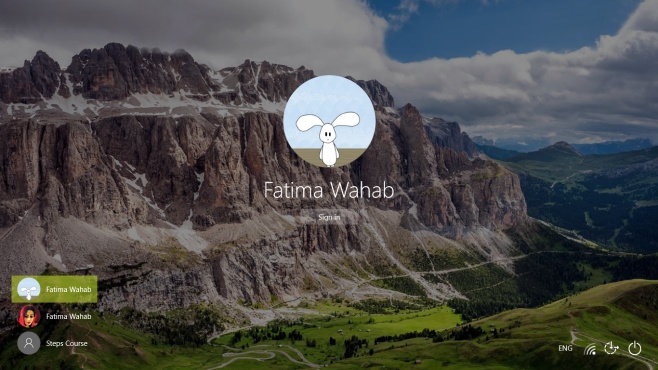
Si lo anterior no funciona para usted, o si desea grabar un screencast o usar su herramienta de captura de pantalla preferida, vea cómo puede ejecutar una aplicación en la pantalla de inicio de sesión en Windows 10.













Comentarios